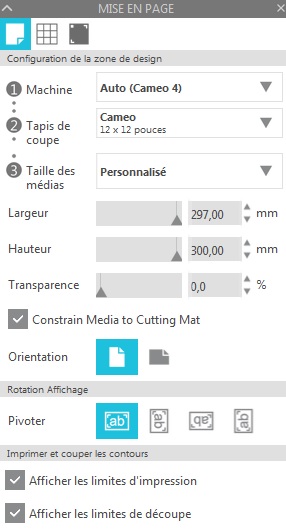« Up Studio » : différence entre les versions
Aller à la navigation
Aller à la recherche
Aucun résumé des modifications |
|||
| Ligne 1 : | Ligne 1 : | ||
[[Category:Slicers]] | [[Category:Slicers]] | ||
[[Category:Impression 3D]] | [[Category:Impression 3D]] | ||
[[Category:Logiciels]] | |||
[[Fichier:Upstudio.png|300px|thumb|right|Logo de Up Studio]] | [[Fichier:Upstudio.png|300px|thumb|right|Logo de Up Studio]] | ||
| Ligne 10 : | Ligne 11 : | ||
= Utilisation = | = Utilisation = | ||
<br> | |||
* Ouvrir [[Up Studio]] | |||
* Dans la colonne de droite, cliquer sur '''UP''' | |||
* Dans la colonne de droite, cliquer sur '''+''' | |||
* Cliquer sur [[Fichier:Upstudio2.jpg|sans_cadre]] pour ouvrir le fichier 3D à imprimer | |||
* Connecter l'imprimante à l'ordinateur | |||
* Cliquer sur [[Fichier:Upstudio3.jpg|sans_cadre]] Pour régler les paramètres d'impression | |||
<br> | |||
[[Fichier:Carte de Noël-2.jpg|400px|thumb|center| ]] | |||
Version du 17 décembre 2022 à 15:21
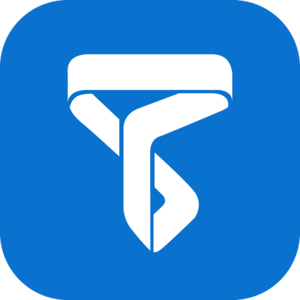
Description
Le logiciel Up Studio est le slicer de la Tiertime UP mini 2 ES.
Un Slicer, également appelé logiciel de découpage en tranches, est un logiciel utilisé dans le processus d'impression 3D pour la conversion d'un modèle d'objet 3D en instructions spécifiques pour l'imprimante. En particulier, la conversion d'un modèle au format STL en commandes d'imprimante au format g-code dans la fabrication de filaments fondus.
Utilisation
- Ouvrir Up Studio
- Dans la colonne de droite, cliquer sur UP
- Dans la colonne de droite, cliquer sur +
- Cliquer sur
 pour ouvrir le fichier 3D à imprimer
pour ouvrir le fichier 3D à imprimer - Connecter l'imprimante à l'ordinateur
- Cliquer sur
 Pour régler les paramètres d'impression
Pour régler les paramètres d'impression